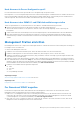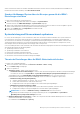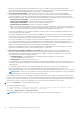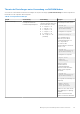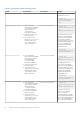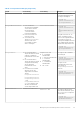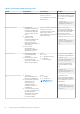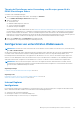Users Guide
Table Of Contents
- Benutzerhandbuch zu Integrated Dell Remote Access Controller 8 Version 2.70.70.70
- Übersicht
- Vorteile der Verwendung von iDRAC mit Lifecycle Controller
- Wichtige Funktionen
- Was ist neu in dieser Version?
- Verwendung dieses Benutzerhandbuchs
- Unterstützte Web-Browser
- Unterstützte Betriebssysteme, Hypervisors
- Verwalten von Lizenzen
- Lizenzierte Funktionen in iDRAC7 und iDRAC8
- Schnittstellen und Protokoll für den Zugriff auf iDRAC
- iDRAC-Schnittstelleninformationen
- Weitere nützliche Dokumente
- Social Media-Referenz
- Kontaktaufnahme mit Dell
- Zugriff auf Dokumente von der Dell EMC Support-Website
- Anmelden bei iDRAC
- Anmelden als lokaler Benutzer, Active Directory-Benutzer oder LDAP-Benutzer bei iDRAC
- Anmeldung beim CMC mit Smart Card
- Bei iDRAC über die einmalige Anmeldung anmelden
- Über Remote-RACADM auf iDRAC zugreifen
- Über lokalen RACADM auf iDRAC zugreifen
- Über Firmware-RACADM auf iDRAC zugreifen
- Über SMCLP auf iDRAC zugreifen
- Anmeldung beim iDRAC mit Authentifizierung mit öffentlichem Schlüssel
- Mehrere iDRAC-Sitzungen
- Ändern des standardmäßigen Anmeldungskennworts
- Aktivieren oder Deaktivieren der standardmäßigen Kennwortwarnungsmeldung
- IP-Blockierung
- Ungültige Kennwort-Anmeldeinformationen
- Managed System und Management Station einrichten
- iDRAC-IP-Adresse einrichten
- iDRAC-IP-Adresse über das Dienstprogramm für die iDRAC-Einstellungen einrichten
- iDRAC-IP-Adresse über die CMC-Webschnittstelle einrichten
- Aktivierung des Bereitstellungsservers
- Konfigurieren von Servern und Serverkomponenten mithilfe der automatischen Konfiguration
- Verwenden von Hash-Kennwörtern für mehr Sicherheit
- Management Station einrichten
- Managed System einrichten
- Konfigurieren von unterstützten Webbrowsern
- Internet Explorer konfigurieren
- Konfiguration von Mozilla Firefox
- Web-Browser für die Verwendung der virtuellen Konsole konfigurieren
- Lokalisierte Versionen der Webschnittstelle anzeigen
- Aktualisieren der Gerätefirmware
- Firmware über die iDRAC-Webschnittstelle aktualisieren
- Aktualisieren der Gerätefirmware über RACADM
- Planung automatischer Firmware-Aktualisierungen
- Firmware über die CMC-Web-Schnittstelle aktualisieren
- Firmware über DUP aktualisieren
- Firmware über Remote-RACADM aktualisieren
- Firmware über die Lifecycle-Controller-Remote-Dienste aktualisieren
- Aktualisieren der CMC-Firmware über iDRAC
- Anzeigen und Verwalten von gestuften Aktualisierungen
- Rollback der Geräte-Firmware durchführen
- Rollback für die Firmware über die iDRAC-Webschnittstelle durchführen
- Rollback der Firmware über die CMC-Web-Schnittstelle durchführen
- Rollback der Firmware über RACADM durchführen
- Rollback der Firmware über Lifecycle-Controller durchführen
- Rollback der Firmware über die Remote-Dienste für den Lifecycle Controller durchführen
- iDRAC wiederherstellen
- TFTP-Server verwenden
- Sichern von Serverprofilen
- Importieren von Serverprofilen
- iDRAC über andere Systemverwaltungs-Tools überwachen
- iDRAC-IP-Adresse einrichten
- iDRAC konfigurieren
- iDRAC-Informationen anzeigen
- Netzwerkeinstellungen ändern
- Chiffresammlungs-Auswahl
- Modus FIPS (Konfiguration)
- Dienste konfigurieren
- Verwenden des VNC-Client für die Remote-Server-Verwaltung
- Anzeige auf der Frontblende konfigurieren
- Das Konfigurieren von Zeitzone und NTP
- Erstes Startlaufwerk einstellen
- Aktivieren oder Deaktivieren des Betriebssystems zum iDRAC-Passthrough
- Unterstützte Karten für Betriebssystem-zu-iDRAC-Passthrough
- Unterstützte Betriebssysteme für USB-NIC
- Aktivieren und Deaktivieren des Betriebssystems zum iDRAC-Passthrough unter Verwendung der Web-Schnittstelle
- Aktivieren und Deaktivieren des Betriebssystems zum iDRAC-Passthrough unter Verwendung von RACADM
- Aktivieren oder Deaktivieren des Betriebssystems zum iDRAC-Passthrough unter Verwendung des Dienstprogramms für iDRAC-Einstellungen
- Zertifikate abrufen
- SSL-Serverzertifikate
- Neue Zertifikatsignierungsanforderung erstellen
- Serverzertifikat hochladen
- Serverzertifikat anzeigen
- Hochladen eines benutzerdefinierten Signaturzertifikats
- Benutzerdefiniertes SSL-Zertifikat Signierungszertifikat herunterladen
- Benutzerdefiniertes SSL-Zertifikat Signierungszertifikat löschen
- Mehrere iDRACs über RACADM konfigurieren
- Zugriff zum Ändern der iDRAC-Konfigurationseinstellungen auf einem Host-System deaktivieren
- Anzeigen von Informationen zu iDRAC und zum Managed System
- Zustand und Eigenschaften des Managed System anzeigen
- System-Bestandsaufnahme anzeigen
- Sensorinformationen anzeigen
- Überwachen des Leistungsindex für CPU-, Speicher- und E/A-Module
- Das System auf Frischlufttauglichkeit prüfen
- Temperaturverlaufsdaten anzeigen
- Anzeigen der auf dem Host-Betriebssystem verfügbaren Netzwerkschnittstellen
- Verbindungen der FlexAddress-Mezzanine-Kartenarchitektur anzeigen
- Anzeigen und Beenden von iDRAC-Sitzungen
- Einrichten der iDRAC-Kommunikation
- Mit iDRAC über eine serielle Verbindung über ein DB9-Kabel kommunizieren
- BIOS für serielle Verbindung konfigurieren
- Serielle RAC-Verbindung aktivieren
- Grundlegenden seriellen IPMI-Verbindungs- und -Terminalmodus aktivieren
- Von der seriellen RAC-Verbindung auf die serielle Konsolenverbindung bei Verwendung eines DB9-Kabels umschalten
- Mit iDRAC über IPMI SOL kommunizieren
- BIOS für serielle Verbindung konfigurieren
- iDRAC für die Verwendung von SOL konfigurieren
- Unterstütztes Protokoll aktivieren
- Mit iDRAC über IPMI über LAN kommunizieren
- Remote-RACADM aktivieren oder deaktivieren
- Lokalen RACADM deaktivieren
- IPMI auf Managed System aktivieren
- Linux während des Starts für die serielle Konsole konfigurieren
- Unterstützte SSH-Verschlüsselungssysteme
- Mit iDRAC über eine serielle Verbindung über ein DB9-Kabel kommunizieren
- Benutzerkonten und Berechtigungen konfigurieren
- Empfohlene Zeichen in Benutzernamen und Kennwörtern
- Lokale Benutzer konfigurieren
- Konfigurieren von Active Directory-Benutzern
- Voraussetzungen für die Verwendung der Active Directory-Authentifizierung für iDRAC
- Unterstützte Active Directory-Authentifizierungsmechanismen
- Übersicht des Standardschema-Active Directory
- Active Directory-Standardschema konfigurieren
- Übersicht über Active Directory mit erweitertem Schema
- Active Directory mit erweitertem Schema konfigurieren
- Erweitern des Active Directory-Schemas
- Dell-Erweiterung zu Active Directory Benutzer- und Computer-Snap-In installieren
- iDRAC-Benutzer und -Berechtigungen zu Active Directory hinzufügen
- Erstellen von iDRAC-Geräteobjekten
- Berechtigungsobjekt erstellen
- Zuordnungsobjekt erstellen
- Benutzerzugriffsberechtigungen für verknüpfte Objekte bereitstellen
- Objekte zu einem Zuordnungsobjekt hinzufügen
- Benutzer oder Benutzergruppen hinzufügen
- Berechtigungen hinzufügen
- Hinzufügen von iDRAC-Geräten oder iDRAC-Gerätegruppen
- Active Directory mit erweitertem Schema unter Verwendung der iDRAC-Webschnittstelle konfigurieren
- Konfiguration des Active Directory mit erweitertem Schema unter Verwendung von RACADM
- Active Directory-Einstellungen testen
- Generische LDAP-Benutzer konfigurieren
- iDRAC für die einfache Anmeldung oder Smart Card-Anmeldung konfigurieren
- Voraussetzungen für die einmalige Active Directory-Anmeldung oder die Smart Card-Anmeldung
- iDRAC-SSO-Anmeldung für Active Directory-Benutzer konfigurieren
- iDRAC-Smart Card-Anmeldung für lokale Benutzer konfigurieren
- iDRAC-Smart-Card-Anmeldung für Active Directory-Benutzer konfigurieren
- Smart Card-Anmeldung aktivieren oder deaktivieren
- iDRAC für das Versenden von Warnungen konfigurieren
- Warnungen aktivieren und deaktivieren
- Warnungen filtern
- Ereigniswarnungen einrichten
- Alarmwiederholungsereignis einrichten
- Ereignismaßnahmen festlegen
- Einstellungen für E-Mail-Warnungs-SNMP-Trap oder IPMI-Trap konfigurieren
- Konfigurieren von WS-Ereignisauslösung
- Konfigurieren von Redfish-Ereignissen
- Überwachung von Gehäuseereignissen
- IDs für Warnungsmeldung
- Protokolle verwalten
- Stromversorgung überwachen und verwalten
- Durchführen einer Bestandsaufnahme, Überwachung und Konfiguration von Netzwerkgeräten
- Bestandsaufnahme für Netzwerkgeräte erstellen und Netzwerkgeräte überwachen
- Bestandsaufnahme und Überwachung von FC-HBA-Geräten
- Dynamische Konfiguration von virtuellen Adressen, Initiator- und Speicherziel-Einstellungen
- Unterstützte Karten für die E/A-Identitätsoptimierung
- Unterstützte NIC-Firmware-Versionen für die E/A-Identitätsoptimierung
- Virtuelle oder Flex-Adresse und Beständigkeitsrichtlinien-Verhalten, wenn iDRAC auf FlexAddress-Modus oder Konsolenmodus eingestellt ist
- Systemverhalten für FlexAddress und E/A-Identität
- Aktivieren oder Deaktivieren der E/A-Identitätsoptimierung
- Konfigurieren der Einstellungen für die Beständigkeitsrichtlinie
- Verwalten von Speichergeräten
- Zum Verständnis von RAID-Konzepten
- Unterstützte Controller
- Unterstützte Gehäuse
- Übersicht über die unterstützten Funktionen für Speichergeräte
- Bestandsaufnahme für Speichergeräte erstellen und Speichergeräte überwachen
- Anzeigen der Speichergerätetopologie
- Verwalten von physischen Festplatten
- Verwalten von virtuellen Festplatten
- Erstellen von virtuellen Laufwerken
- Bearbeiten von Cache-Richtlinien für virtuelle Laufwerke
- Löschen von virtuellen Festplatten
- Überprüfen der Übereinstimmung der virtuellen Festplatte
- Initialisieren von virtuellen Festplatten
- Verschlüsseln der virtuellen Laufwerke
- Zuweisen oder Aufheben der Zuweisung von dezidierten Hotspares
- Verwalten von virtuellen Festplatten über die Webschnittstelle
- Verwalten von virtuellen Festplatten über RACADM
- Verwalten von Controllern
- Konfigurieren der Controller-Eigenschaften
- Importieren oder automatisches Importieren von Fremdkonfigurationen
- Fremdkonfiguration löschen
- Zurücksetzen der Controller-Konfiguration
- Wechseln des Controller-Modus
- 12-GB/s-SAS-HBA-Adapter-Vorgänge
- Überwachen der voraussagenden Fehleranalyse auf Festplatten
- Controller-Vorgänge im Nicht-RAID-Modus (HBA-Modus)
- Ausführen der RAID-Konfigurations-Jobs auf mehreren Speicher-Controllern
- Verwalten von PCIe-SSDs
- Verwalten von Gehäusen oder Rückwandplatinen
- Auswählen des Betriebsmodus zum Anwenden von Einstellungen
- Anzeigen und Anwenden von ausstehenden Vorgängen
- Speicher-Geräte – Szenarien des Anwenden-Vorgangs
- Blinken oder Beenden des Blinkens der Komponenten-LEDs
- Virtuelle Konsole konfigurieren und verwenden
- Unterstützte Bildschirmauflösungen und Bildwiederholfrequenzen
- Virtuelle Konsole konfigurieren
- Vorschau der virtuellen Konsole
- Virtuelle Konsole starten
- Viewer für virtuelle Konsole verwenden
- HTML5-basierte virtuelle Konsole
- Mauszeiger synchronisieren
- Weitergeben aller Tastenanschläge über die virtuelle Konsole für Java- oder ActiveX-Plugin
- Virtuelle Datenträger verwalten
- Unterstützte Laufwerke und Geräte
- Virtuellen Datenträger konfigurieren
- Auf virtuellen Datenträger zugreifen
- Startreihenfolge über das BIOS festlegen
- Einmalstart für virtuelle Datenträger aktivieren
- VMCLI-Dienstprogramm installieren und verwenden
- vFlash SD-Karte verwalten
- Konfigurieren der vFlash-SD-Karte
- vFlash-Partitionen verwalten
- SMCLP verwenden
- Verwenden des iDRAC Service Module
- Installieren des iDRAC Service Module
- Unterstützte Betriebssysteme für das iDRAC Service Module
- Überwachungsfunktionen des iDRAC-Servicemoduls
- Verwendung des iDRAC Servicemoduls über die iDRAC-Webschnittstelle
- Verwenden des iDRAC Servicemodul von RACADM
- Unter Verwendung des iDRAC-Servicemoduls unter BS Windows Nano
- Verwendung der USB-Schnittstelle für das Server-Management
- Verwenden von iDRAC Quick Sync
- Betriebssysteme bereitstellen
- Fehler auf Managed System über iDRAC beheben
- Diagnosekonsole verwenden
- POST-Codes anzeigen
- Videos zum Startvorgang und zur Absturzerfassung anzeigen
- Protokolle anzeigen
- Bildschirm „Letzter Systemabsturz“ anzeigen
- Status der Anzeige auf der Frontblende anzeigen
- Anzeigen für Hardwareprobleme
- Systemzustand anzeigen
- Generieren der SupportAssist-Erfassung
- Serverstatusbildschirm auf Fehlermeldungen überprüfen
- iDRAC-Neustart
- Löschen von System- und Benutzerdaten
- Zurücksetzen des iDRAC auf die Standardeinstellungen
- Häufig gestellte Fragen
- Anwendungsszenarien
- Fehler auf einem Managed System beheben, auf das nicht zugegriffen werden kann
- Systeminformationen abrufen und Systemzustand bewerten
- Einrichten von Warnungen und Konfigurieren von E-Mail-Warnungen
- Lifecycle-Protokoll und Systemereignisprotokoll anzeigen und exportieren
- Schnittstellen zum Aktualisieren der iDRAC-Firmware
- Ordnungsgemäßes Herunterfahren durchführen
- Neues Administratorbenutzerkonto erstellen
- Server-Remote-Konsole starten und ein USB-Laufwerk mounten
- Bare Metal-Betriebssystem über verbundenen virtuellen Datenträger und Remote-Dateifreigabe installieren
- Rack-Dichte verwalten
- Neue elektronische Lizenz installieren
- Anwenden der E/A-Identitätskonfigurationseinstellungen für mehrere Netzwerkkarten bei einem Neustart eines einzelnen Hostsystems
Weitere Informationen erhalten Sie im iDRAC RACADM Command Line Interface Reference Guide (RACADM-Referenzhandbuch für
Befehlszeilenschnittstellen für iDRAC) unter dell.com/idracmanuals.
Standort für Managed System über das Dienstprogramm für die iDRAC-
Einstellungen einrichten
So legen Sie die Details für den Systemstandort fest:
1. Gehen Sie im Dienstprogramm für die iDRAC-Einstellungen zu Systemstandort.
Daraufhin wird die Seite iDRAC-Einstellungen – Systemstandort angezeigt.
2. Geben Sie die Standortdetails des Managed System im Rechenzentrum ein. Weitere Informationen zu den verfügbaren Optionen
finden Sie in der Online-Hilfe des Dienstprogramms für die iDRAC-Einstellungen.
3. Klicken Sie auf Zurück, dann auf Fertigstellen und schließlich auf Ja.
Die Details werden gespeichert.
Systemleistung und Stromverbrauch optimieren
Der Strom, der zur Kühlung eines Servers erforderlich ist, kann einen Großteil des Gesamtstrombedarfs eines Systems ausmachen.
Unter thermischer Steuerung versteht man die aktive Verwaltung der Systemkühlung durch Steuerung der Lüfterdrehzahl und
des Systemstroms, mit dem Ziel, ein zuverlässiges System bereitzustellen und gleichzeitig dessen Stromverbrauch, Luftstrom und
Geräuschentwicklung zu minimieren. Sie können die Einstellungen für die thermische Steuerung anpassen und optimieren, um den
Anforderungen an die Systemleistung und an die Leistung pro Watt zu entsprechen.
Unter Verwendung der iDRAC-Web-Schnittstelle, über RACADM oder über das Dienstprogramm für die iDRAC-Einstellungen können Sie
die folgenden Einstellungen für die Kühlung ändern:
● Optimierung für bessere Leistung
● Optimierung für minimalen Stromverbrauch
● Einstellen der maximalen Luftauslasstemperatur
● Erhöhen des Luftstroms durch Lüfter-Offset, falls erforderlich
● Erhöhen des Luftstroms durch die minimale Lüftergeschwindigkeit
Thermische Einstellungen über die iDRAC-Webschnittstelle ändern
So ändern Sie die Standardeinstellungen:
1. Gehen Sie in der iDRAC-Webschnittstelle auf Übersicht > Hardware > Lüfter > Setup.
Die Seite Lüfter-Setup wird angezeigt.
2. Geben Sie folgendes an:
● Thermisches Profil – Wählen Sie das thermische Profil:
○ Standard thermische Profileinstellungen – Bedeutet, dass der thermische Algorithmus dieselben Systemprofileinstellungen
verwendet, die unter der Seite System-BIOS > System-BIOS-Einstellungen.Systemprofileinstellungen definiert sind.
Standardmäßig ist dies auf Standardmäßige Temperaturprofileinstellungen gesetzt. Sie können auch einen
benutzerdefinierten Algorithmus auswählen, der unabhängig vom BIOS-Profil ist. Die verfügbaren Optionen sind:
○ Maximale Leistung (Leistung wird optimiert) :
■ Geringere Wahrscheinlichkeit von Speicher- oder CPU-Drosselung.
■ Höhere Wahrscheinlichkeit der Turbo-Modus-Aktivierung.
■ Im Allgemeinen höhere Lüftergeschwindigkeiten im Leerlauf und bei Spannungsladungen.
○ Minimalstrom (optimierte Leistung pro Watt):
■ Optimiert für geringsten Energieverbrauch des Systems basierend auf optimalem Status des Lüfters
■ Im Allgemeinen niedrigere Lüftergeschwindigkeiten im Leerlauf und bei Spannungsladungen.
ANMERKUNG:
Die Auswahl von Maximale Leistung oder Minimalstrom setzt die thermischen
Einstellungen im Zusammenhang mit der Systemprofileinstellung auf der Seite System-BIOS > System-BIOS-
Einstellungenen.Systemprofileinstellungen außer Kraft.
● Maximaler Ablufttemperatur-Grenzwert – Wählen Sie im Dropdown-Menü die maximale Ablufttemperatur aus. Die Werte
werden basierend auf dem System angezeigt.
Der Standardwert ist Standard, 70 °C (158 °F).
Managed System und Management Station einrichten
53